文章詳情頁
Win7電腦硬盤如何分區?
瀏覽:4日期:2022-10-26 15:39:49
一般我們的電腦都是只有C盤和D盤,有的用戶想要多幾個盤,但是不知道怎么給硬盤分區。最近,也有Win7的系統用戶,也想給自己的電腦硬盤分區,也是不知道怎么給硬盤分區。那我們應該如何給自己的電腦硬盤分區呢?想要給電腦硬盤分區也不難,現在就跟小編一起去看看Win7電腦硬盤分區的方法。
方法如下:
1、打開控制面板,在左上角的查看方式中選擇“大圖標”,如下圖所示:
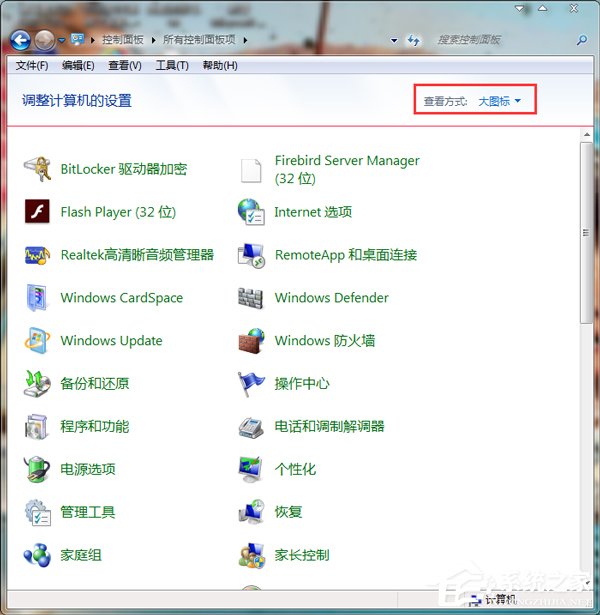
2、在所有項目中,找到“管理工具”,單擊打開,如下圖所示:
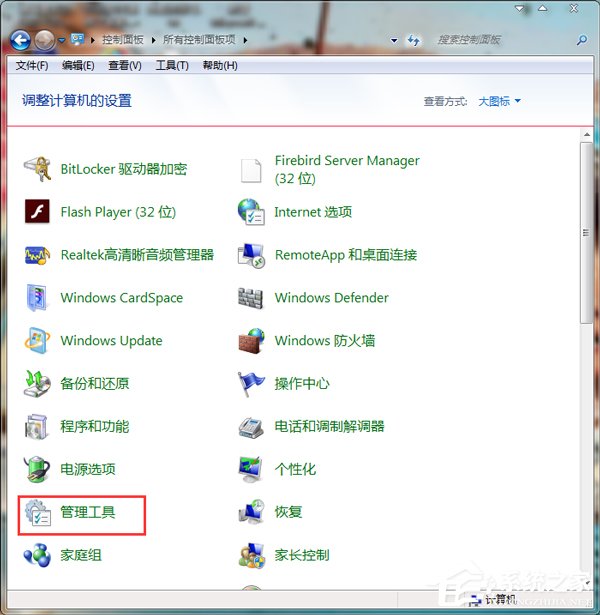
3、在“管理工具”窗口中,找到“計算機管理”,雙擊打開,如下圖所示:
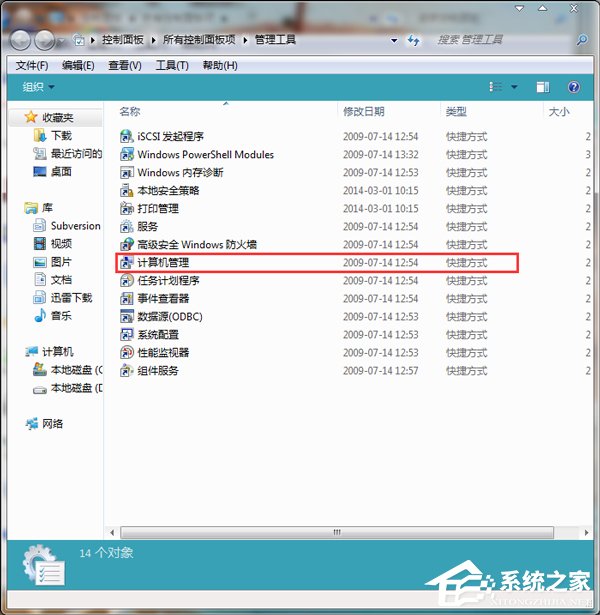
4、在“計算機管理”窗口中,找到“存儲”下的“磁盤管理”,如下圖所示:
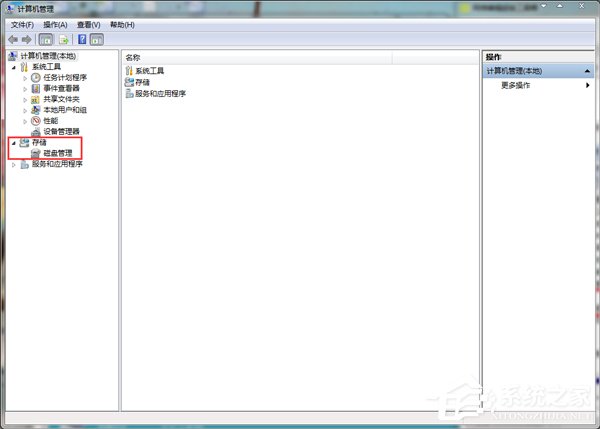
5、單擊“磁盤管理”,就能在右側的窗口中看到所有磁盤分區情況,如下圖所示:
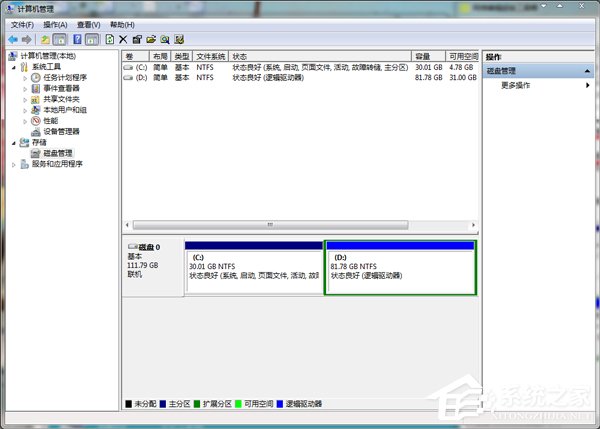
6、在其中一個想要更改的分區上,右鍵選擇“壓縮卷”,如下圖所示:
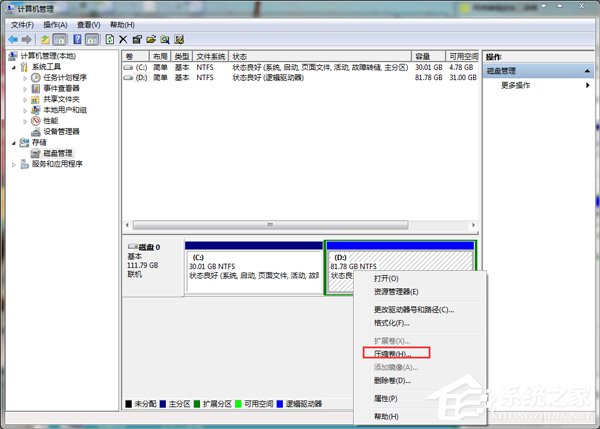
7、在系統自動查詢完畢后,就會在一個新的“壓縮”窗口中更改想要分區的大小,我暫且分任意一個大小為例,如下圖所示:
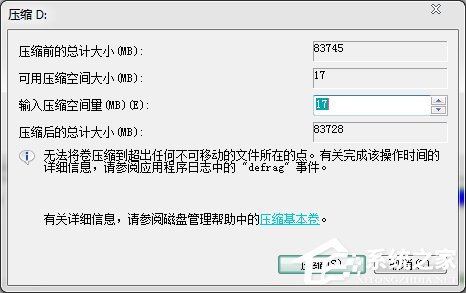
8、確認輸入你的壓縮空間量后,點擊“壓縮”,即可看到原來的分區已經變成了兩個分區,而且大小是按你的要求更改了,如下圖所示:

9、最后在新分出來的那個盤上,右鍵“新建簡單卷”,如下圖所示,然后一路下一步,就可以在計算機中看到多出的分區了。
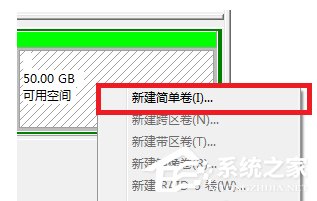
Win7電腦硬盤分區的方法就給大家詳細介紹到這里了;而對于大多數用戶來說,都是想要多分幾個區的。不知道怎么給硬盤分區的,可以按照上述的方法步驟去操作就可以了。
相關文章:
1. 企業 Win10 設備出現開始菜單和任務欄快捷方式消失問題,微軟展開調查2. 使用kali破解wifi密碼的方式3. FreeBSD 9.3 正式發布附官方下載地址4. 如何在電腦PC上啟動Windows11和Linux雙系統5. UOS怎么設置時間? 統信UOS顯示24小時制的技巧6. 統信UOS個人版(V201030)正式發布 新增功能匯總7. uos怎么格式化硬盤? UOS磁盤分區格式化的技巧8. AIX上克隆rootvg的操作方法 9. 如何雙啟動Win11和Linux系統?Win11 和 Linux雙系統安裝教程10. 世界上最流行的操作系統不是Linux或者Windows,而是MINIX
排行榜

 網公網安備
網公網安備